크롬북에서 Microsoft Teams 로그인 오류를 해결하는 방법

Chromebook에서 Microsoft Teams 로그인 오류가 발생하나요? 로그인 문제를 빠르게 해결하는 단계별 해결 방법을 알아보세요. 캐시 삭제, 앱 업데이트 등을 통해 원활한 팀워크를 경험해 보세요. 최신 Chrome OS에서 작동합니다!
Windows를 설치하고 싶거나 새 하드 드라이브가 있는 경우 중요한 데이터를 저장하는 데 사용하기 전에 드라이브를 포맷하는 것이 중요합니다. 포맷이란 드라이브의 기존 데이터 또는 정보를 삭제하고 운영 체제(이 경우 Windows 10)가 드라이브에서 데이터를 읽고 쓸 수 있도록 파일 시스템을 설정하는 것을 의미합니다. 드라이브가 다른 파일 시스템과 함께 사용될 수 있으며 이 경우 파일 시스템을 이해할 수 없어 드라이브에서 데이터를 읽거나 쓸 수 없기 때문에 Windows 10을 설치할 수 없습니다.
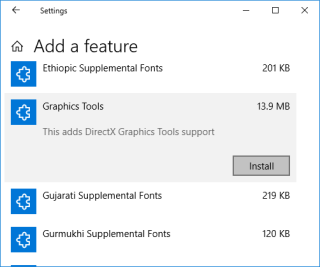
이 문제를 해결하려면 적절한 파일 시스템으로 드라이브를 포맷해야 합니다. 그러면 드라이브가 Windows 10에서 사용할 준비가 됩니다. 드라이브를 포맷하는 동안 FAT, FAT32, exFAT, NTFS 파일 시스템 중에서 선택할 수 있습니다. , 또는 ReFS 파일 시스템. 빠른 포맷 또는 전체 포맷을 수행할 수도 있습니다. 이 두 경우 모두 파일이 볼륨이나 디스크에서 지워지지만 유일한 차이점은 드라이브에서 전체 형식의 불량 섹터도 검사한다는 것입니다.
드라이브를 포맷하는 데 필요한 시간은 대부분 디스크 크기에 따라 다릅니다. 그럼에도 불구하고 빠른 포맷은 전체 포맷에 비해 항상 빠르게 완료된다는 점을 확신할 수 있습니다. 또한 전체 포맷은 빠른 포맷보다 완료하는 데 거의 두 배나 더 오래 걸린다고 말할 수 있습니다. 어쨌든 시간 낭비 없이 Windows 10에서 디스크 또는 드라이브를 포맷하는 방법을 살펴보겠습니다.
내용물
문제가 발생하는 경우에 대비 하여 복원 지점 을 만드십시오 .
1. Windows 키 + E를 눌러 파일 탐색기를 연 다음 내 PC 를 엽니다 .
2. 이제 포맷 할 드라이브(Windows가 설치된 드라이브 제외) 를 마우스 오른쪽 버튼으로 클릭 하고 컨텍스트 메뉴 에서 포맷 을 선택 합니다.
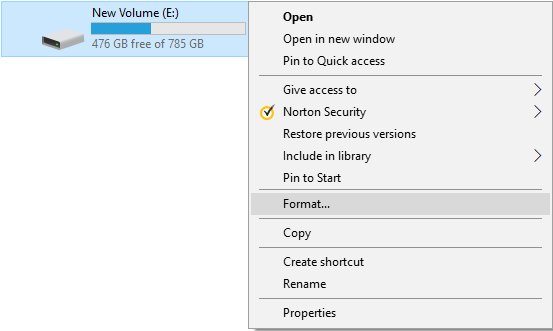
참고: C: 드라이브(일반적으로 Windows가 설치된 위치)를 포맷하면 이 드라이브를 포맷하면 운영 체제도 삭제되므로 시스템에 액세스할 수 없습니다.
3. 이제 파일 시스템 드롭다운 에서 FAT, FAT32, exFAT, NTFS 또는 ReFS와 같은 지원되는 파일 시스템을 선택하고 용도에 따라 누구든지 선택할 수 있습니다.
4. 할당 단위 크기(클러스터 크기)를 " 기본 할당 크기 "로 유지해야 합니다.
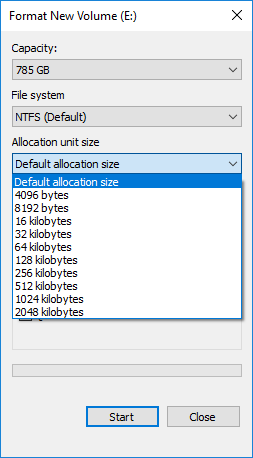
5. 다음으로 " 볼륨 레이블 " 필드 에서 이름을 지정하여 이 드라이브의 이름을 원하는 대로 지정할 수 있습니다 .
6. 이제 빠른 포맷을 원하는지 전체 포맷을 원하는지에 따라 " 빠른 포맷 "옵션을 선택하거나 선택 취소하십시오 .
7. 마지막으로 준비가 되면 선택 사항을 다시 한 번 검토한 다음 시작 을 클릭 할 수 있습니다 . 확인 을 클릭 하여 작업을 확인합니다.

8. 포맷이 완료되면 “ 포맷 완료 ” 팝업이 나타납니다 . "라는 메시지가 나타나면 확인을 클릭하세요.
1. Windows 키 + R을 누른 다음 diskmgmt.msc 를 입력하고 Enter 키를 눌러 디스크 관리 를 엽니다 .

2. 마우스 오른쪽 버튼을 클릭 파티션이나 볼륨 이 형식을 선택하려는 형식 컨텍스트 메뉴에서.

3. 볼륨 레이블 필드에 드라이브에 부여할 이름을 입력하십시오 .
4. 용도에 따라 FAT, FAT32, exFAT, NTFS 또는 ReFS에서 파일 시스템 을 선택합니다 .

5. 이제 할당 단위 크기 (클러스터 크기) 드롭다운 에서 기본값 을 선택 해야 합니다 .

6. 빠른 포맷을 할 것인지 전체 포맷 을 할 것인지에 따라 " 빠른 포맷 수행 " 옵션을 선택하거나 선택을 취소 합니다.
7. 그런 다음 기본 설정에 따라 " 파일 및 폴더 압축 사용 " 옵션을 선택하거나 선택 취소 합니다.
8. 마지막으로 모든 선택 사항을 검토하고 확인 을 클릭하고 확인 을 클릭 하여 작업을 확인합니다.

9. 포맷이 완료되면 디스크 관리를 닫을 수 있습니다.
이것은 Windows 10에서 디스크 또는 드라이브를 포맷하는 방법 이지만 디스크 관리에 액세스할 수 없는 경우 걱정하지 말고 다음 방법을 따르십시오.
1. 명령 프롬프트를 엽니다. 사용자는 'cmd' 를 검색 한 다음 Enter 키를 눌러 이 단계를 수행할 수 있습니다 .

2. cmd의 명령에 다음을 하나씩 입력하고 각 입력 후에 Enter 키를 누릅니다.
diskpart
목록 볼륨 (포맷하려는 디스크의 볼륨 번호를 기록해 둡니다 )
볼륨 # 선택 (#을 위에서 적어 둔 번호로 교체)
3. 이제 아래 명령을 입력하여 디스크에서 전체 포맷 또는 빠른 포맷을 수행합니다.
전체 형식: format fs=File_System label=”Drive_Name”
빠른 형식: format fs=File_System label=”Drive_Name” quick

참고: File_System을 디스크와 함께 사용하려는 실제 파일 시스템으로 바꾸십시오. 위의 명령에서 FAT, FAT32, exFAT, NTFS 또는 ReFS를 사용할 수 있습니다. 또한 Drive_Name을 로컬 디스크와 같이 이 디스크에 사용할 이름으로 바꿔야 합니다. 예를 들어 NTFS 파일 형식을 사용하려는 경우 명령은 다음과 같습니다.
형식 fs=ntfs label="Aditya" 빠른
4. 포맷이 완료되면 명령 프롬프트를 닫을 수 있습니다.
추천:
Windows 10에서 디스크 또는 드라이브를 포맷하는 방법을 성공적으로 배웠지 만 이 자습서와 관련하여 여전히 질문이 있는 경우 댓글 섹션에서 자유롭게 질문하십시오.
Chromebook에서 Microsoft Teams 로그인 오류가 발생하나요? 로그인 문제를 빠르게 해결하는 단계별 해결 방법을 알아보세요. 캐시 삭제, 앱 업데이트 등을 통해 원활한 팀워크를 경험해 보세요. 최신 Chrome OS에서 작동합니다!
Microsoft Teams 미디어 재생 오류 때문에 2026년 회의가 망쳐지고 있나요? 전문가가 제공하는 단계별 가이드를 따라 오디오, 비디오 및 공유 오류를 빠르게 해결해 보세요. 기술적인 지식은 필요하지 않습니다. 이제 원활한 협업을 경험해 보세요!
팀즈 회의에서 소그룹 회의실이 보이지 않아 답답하신가요? 팀즈에서 소그룹 회의실이 보이지 않는 주요 원인을 알아보고, 단계별 해결 방법을 따라 몇 분 안에 원활하게 작동하도록 하세요. 주최자와 참가자 모두에게 유용한 정보입니다!
"내 Teams 캘린더는 어디에 있나요?"라는 질문 때문에 답답하신가요? Microsoft Teams 동기화 문제를 단계별로 해결해 보세요. 캘린더 보기를 복원하고 간편하게 동기화하세요. 전문가 팁도 확인해 보세요!
Microsoft Teams ID 또는 계정 정보를 찾는 데 어려움을 겪고 계신가요? 이 단계별 가이드는 데스크톱, 웹, 모바일 등에서 Microsoft Teams ID와 계정 정보를 찾는 정확한 위치를 안내하여 원활한 공동 작업을 지원합니다.
Microsoft Teams에서 중요한 파일을 잃어버리셨나요? Microsoft Teams 휴지통의 정확한 위치를 확인하고, 저희가 알려드리는 검증된 단계를 따라하면 기술적인 지식 없이도 삭제된 파일을 빠르고 쉽게 복구할 수 있습니다!
오늘 Microsoft Teams 오류가 발생했나요? 이 단계별 Microsoft Teams 문제 해결 가이드를 통해 오류를 빠르게 해결하기 위한 첫 번째 점검 사항을 확인하세요. 연결, 캐시 및 업데이트 문제를 신속하게 해결하여 다시 원활한 채팅을 시작하세요.
Microsoft Teams 회의 참가 오류로 어려움을 겪고 계신가요? 바로가기 링크를 통해 검증된 해결 방법을 확인해 보세요. 기술적인 지식이 없어도 원활하게 회의에 참가할 수 있는 빠른 해결법입니다!
Wi-Fi 환경에서 Microsoft Teams 화상 회의 시 렉 현상이 발생하시나요? 이 완벽 문제 해결 가이드는 신속한 해결 방법, 고급 팁, Wi-Fi 최적화 방법을 제공하여 선명한 화상 통화를 즉시 복원할 수 있도록 도와줍니다.
Outlook에서 Microsoft Teams 추가 기능이 사라져서 답답하신가요? Teams와 Outlook을 원활하게 통합하는 주요 원인과 간편한 단계별 해결 방법을 알아보세요. 최신 버전에서 모두 작동합니다!
Microsoft Teams 상태가 '자리 비움'으로 고정되어 답답하신가요? 유휴 시간 초과 및 전원 설정과 같은 주요 원인과 '사용 가능' 상태로 빠르게 되돌리는 단계별 해결 방법을 알아보세요. 최신 Teams 기능이 반영되어 업데이트되었습니다.
Mac, MacBook Air 및 MacBook Pro용 Microsoft Teams를 다운로드하는 가장 간단한 방법을 알아보세요. 최신 버전을 원활하게 설치하기 위한 단계별 지침, 시스템 요구 사항 및 문제 해결 팁을 제공합니다. 지금 시작하세요!
Microsoft Teams Mac 오류 또는 키체인 문제로 어려움을 겪고 계신가요? macOS에서 원활한 협업을 재개할 수 있도록 검증된 단계별 문제 해결 방법을 확인해 보세요. 빠른 해결 방법을 소개합니다!
데스크톱, 모바일 또는 웹에서 ID와 암호를 사용하여 Microsoft Teams 회의에 간편하게 참여하는 방법을 알아보세요. 초대장 없이도 빠르게 접속할 수 있도록 스크린샷과 함께 단계별 지침을 제공합니다!
Microsoft Teams 시작 화면이 계속 멈춰서 답답하신가요? 캐시 삭제, 앱 재설정, 재설치 등 검증된 문제 해결 단계를 따라 Microsoft Teams 시작 화면 멈춤 현상을 해결해 보세요. 몇 분 안에 원활한 협업 환경을 되찾을 수 있습니다!











